Устройство работает это приложение будет Miracast раковиной и могут быть подключены с помощью другого устройства через Android «Литой экран».
(Устройство Miracast раковина представляет собой устройство, которое становится отображения сторону в Miracast.)
Применение:
1. Пожалуйста, включите Wi-Fi, если отключена.
2. Запустите это приложение на устройстве, которое требуется для отображения.
3. проверить имя устройства для этого приложения.
4. С другой Android устройства, пожалуйста, начать настройки подключения Miracast.
Отображается 5. Подождите, пока имя устройства подтверждается на шаге 3.
6. Начать подключение, когда вы касаетесь отображаемое имя устройства.
Когда соединение установлено, он будет находиться в состоянии, которое было экрана зеркального.
Как показывают параметры соединения Miracast:
Это отличается в зависимости от устройства, вот несколько примеров ниже.
Настройки — (Wireless Networks) — (Подробнее) — PlayTo
Трансляция изображения с Android на телевизор по Wi Fi Miracast
Настройки — (Подключение и доля) — Зеркальное экрана
Настройки — Дисплей — В ролях экрана (Wireless Display / поделиться ролях / ScreenMirroring и т.д ..)
Известные вопросы:
1. HDCP не поддерживается.
По этой причине, от некоторых из устройств не может быть подключен.
Или, экран во время воспроизведения, такие как видео-контента может стать черный экран.
2. UIBC поддерживает только одного прикосновения.
Поскольку разработчик японский, пожалуйста, прости мне, что это не знакомы с английским языком.
Он поддерживает несколько архитектур процессоров. (ARMv5 / ARMv7 / x86)
Дублировать экран телефона или планшета
Дублирование экрана – это функция отображения экрана устройства на телевизоре.
Для устройств под управлением iOS функция временно недоступна.
Приложение Wi-Fi Display Sink позволяет отразить ваш смартфон на экране телевизора. Вы можете легко получить доступ ко всем вашим играм, фотографиям, видео и другим приложениям на большом экране с помощью дублирования экрана.
Проверьте, есть ли у вас на телефоне приложение для дублирования экрана, например Castto, MirrorGo, Smart View. Если на вашем Android-устройстве нет встроенной функции для дублирования экрана, найдите и установите специальное приложение, например Screen Mirroring.
Подключите смартфон и телевизор к одной сети Wi-Fi.

На домашнем экране найдите и выберите карточку Wi-Fi Display Sink.
Запустите трансляцию на смартфоне через специальное приложение:
- Откройте настройки мобильного устройства.
- В разделе Трансляция или Беспроводной экран включите функцию дублирования экрана.
- В списке устройств для сопряжения выберите ваш телевизор. Возможно, потребуется ввести код безопасности, чтобы завершить процесс.
Подробнее о дублировании экрана читайте в документации к своему телефону или планшету.
Беспроводная проекция на телефоне.Как дублировать смартфон на телевизор по Wi-Fi
Беспроводной дисплей Xiaomi: что это, как настроить на ПК
Много рассказывать о пользе вывода контента со смартфонов на большой экран ПК или смарт ТВ нет смысла. Такая функция уверенно становится базовой потребностью человека в современном мире, но иногда возникают трудности с её настройкой. Давайте вместе разберемся в том, как можно легко настроить трансляцию со смартфона Xiaomi посредством функции «беспроводной дисплей Xiaomi». Для начала немного теории.
Технология WiDi – что это?
WiDi — это сокращенное название от Wireless Display, что в свою очередь так и переводится – беспроводной дисплей. Это технология, разработанная компанией Intel, для прямой трансляции изображения с мобильного устройства на большой экран монитора или телевизора, минуя кабель HDMI. Такое подключение происходит через внутреннюю сеть, которую создают два устройства между собой по Wi-Fi Direct.
Системные требования для WiDi
Так как WiDi является технологией, то вполне очевидно – она будет работать только тогда, когда это предусмотрено производителем. Сама по себе в смартфоне или на телевизоре она не появится.
Во-первых, вам сразу стоит проверить на вашем смартфоне Xiaomi наличие функции «беспроводной дисплей Xiaomi». Сделать это можно так: настройки телефона -> подключения и общий доступ (в более ранних версиях MIUI дополнительные функции) -> беспроводной дисплей. Обычно, она поддерживается на телефонах с ОС Android 4.2 и выше и встроена в оболочку MIUI.


Во-вторых, нужно удостовериться, что сам дисплей готов принимать изображения WiDi:
В случае с ПК или ноутбуком обязательным будет наличие процессора, видеокарты и также Wi-Fi модуля от фирмы Intel. Для компьютеров эти критерии являются ключевыми, иначе не удастся настроить соединения с беспроводным дисплеем Xiaomi по технологии WiDi.
Если мы говорим о телевизоре , то у него тоже должен быть встроен чип, который поддерживает WiDi Miracast. Вам нужно найти упоминание этой технологии в настройках телевизора или инструкции. Отмечается, что самые свежие телевизоры могут уже и не поддерживать данную технологию «с коробки». В таком случае, вам будет необходимо купить внешний адаптер WiDi, который легко устанавливается в HDMI разъем телевизора. Благо, что в Китае таких разъемом для WiDi Miracast через HDMI очень много.
Как подключить смартфон Xiaomi к телевизору и ПК
С теорией и требованиями мы разобрались. Пришло время поговорить о подключении на практике.
Как подключиться к телевизору
- На смартфоне необходимо активировать функцию беспроводной дисплей, сделать это можно так: в меню настройки телефона -> подключения и общий доступ (в более ранних версиях MIUI дополнительные функции) -> беспроводной дисплей. Активируем функцию ползунком . После этого появляются все доступные устройства в радиусе действия;

- Выбираем нужный телевизор из списка и дальше переходим к телевизору;

- На многих современных телевизорах, уже после данного запроса со смартфона появится меню сопряжения с вашим телефоном. Необходимо взять пульт и разрешить телефону подключиться к вашему ТВ. И всё, можете пользоваться вашим Xiaomi через телевизор. Если же у вас ничего не произошло, то мы идём дальше;

- В меню настроек ТВ заходим в пункт «Сеть» или «Подключения» и в списке беспроводных сетей ищем что-то с упоминаем Intel, WiDi и Miracast. Если в телевизоре вам не удалось найти ничего подобного – ваш ТВ не поддерживает технологию WiDi и вам необходимо купить внешний адаптер. В нашем случае, ТВ не поддерживал эту технологию и мы подключили смартфон через беспроводной дисплей Xiaomi к ТВ при помощи приставки Mi TV Stick, которая моментально нашлась телефоном Xiaomi;
- Как только на телевизоре мы нашли и подтвердили сопряжение со смартфоном, процесс подключения завершен – пользуйтесь на здоровье;
Как подключиться к компьютеру с Windows 10 и 8.1
- Если на вашем компьютере стоит Windows 8.1 или 10, то нажмите комбинацию Win+P и в появившемся меню выберите пункт «Подключение к беспроводному дисплею»;

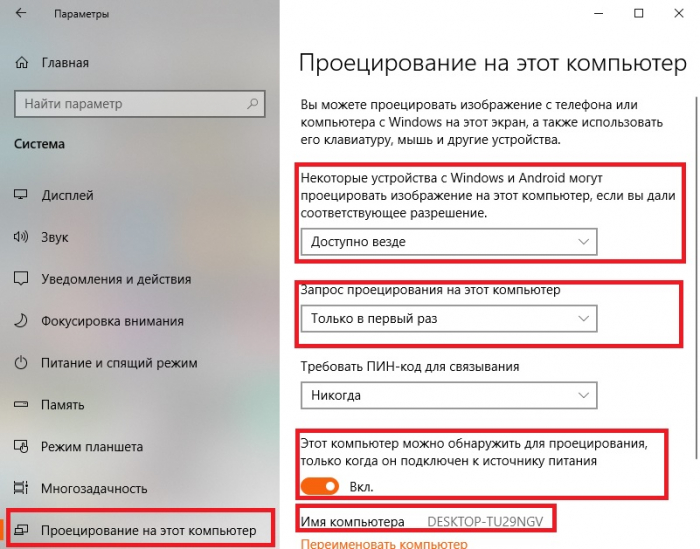
- В появившемся окне, внизу выберете пункт «Проецирование на этот компьютер»;
- В настройках вам необходимо указать, что ваш ПК «Доступен везде» и проверить имя вашего компьютера. После того как ваш компьютер готов к трансляции, переходим к смартфону;
- Для подключения беспроводного дисплея Xiaomi с трансляцией на ваш монитор компьютера зайдите в меню, настройки телефона -> подключения и общий доступ (в более ранних версиях MIUI дополнительные функции) -> беспроводной дисплей. Активируем функцию ползунком . После этого смартфон должен найти ваш активный дисплей на компьютере;
Важно : как мы писали ранее, это возможно, только если ваш компьютер имеет сетевую карту Intel, которая способна поддерживать WiDi.
Как подключиться к компьютеру с Windows 7
- Необходимо скачать и поставить дополнительный софт. После установки специальной программы от Intel – Wireless Display Software for Windows на рабочем столе появится ярлык – Intel WiDi;
- Запускаем программу и нам нужно активировать функцию «адаптер»;
- При включенном адаптере в нашем смартфоне также заходим в меню, настройки телефона -> подключения и общий доступ (в более ранних версиях MIUI дополнительные функции) -> беспроводной дисплей. Активируем функцию ползунком . После этого смартфон должен найти ваш активированный дисплей на компьютере;
Итоги
Использование функции беспроводного дисплея в смартфонах Xiaomi реализована очень просто и понятно. Необходимо всего лишь один раз разобраться в этом вопросе и дальше проблем возникать не должно.
Из минусов и трудностей, мы можем выделить «зависимость» от поддержки технологии WiDi — ключевым параметром является наличие железа от Intel на вашем телевизоре или ПК.
Отдельно хочеться обратиться к тем, кто после прочтения этой инструкции решит купить WiDi Miracast адаптер китайского происхождения. Помните, что передача потокового видео без тормозов и зависаний требует хороших комплектующих, поэтому читайте отзывы, перед тем как купить подобный адаптер. То, что он сможет подключить ваш смартфон к ТВ — это только «половина дела», важно чтобы он обеспечил стабильную работу при сопряжении с беспроводным дисплеем Xiaomi, иначе нет смысла его покупать.
Желаем вам успешной настройки и использования беспроводного дисплея на вашем смартфоне.
Wi Display Lite 4+
Wi Display turns your iPhone, iPod Touch or iPad into a wireless extended display for your Windows or Mac OSX computer. Wi Display not only supports streaming high quality video but also supports streaming audio to extended displays.
• Realtime Audio https://qubstore.ru/programma/12/wi-fi-display-sink-chto-jeto» target=»_blank»]qubstore.ru[/mask_link]